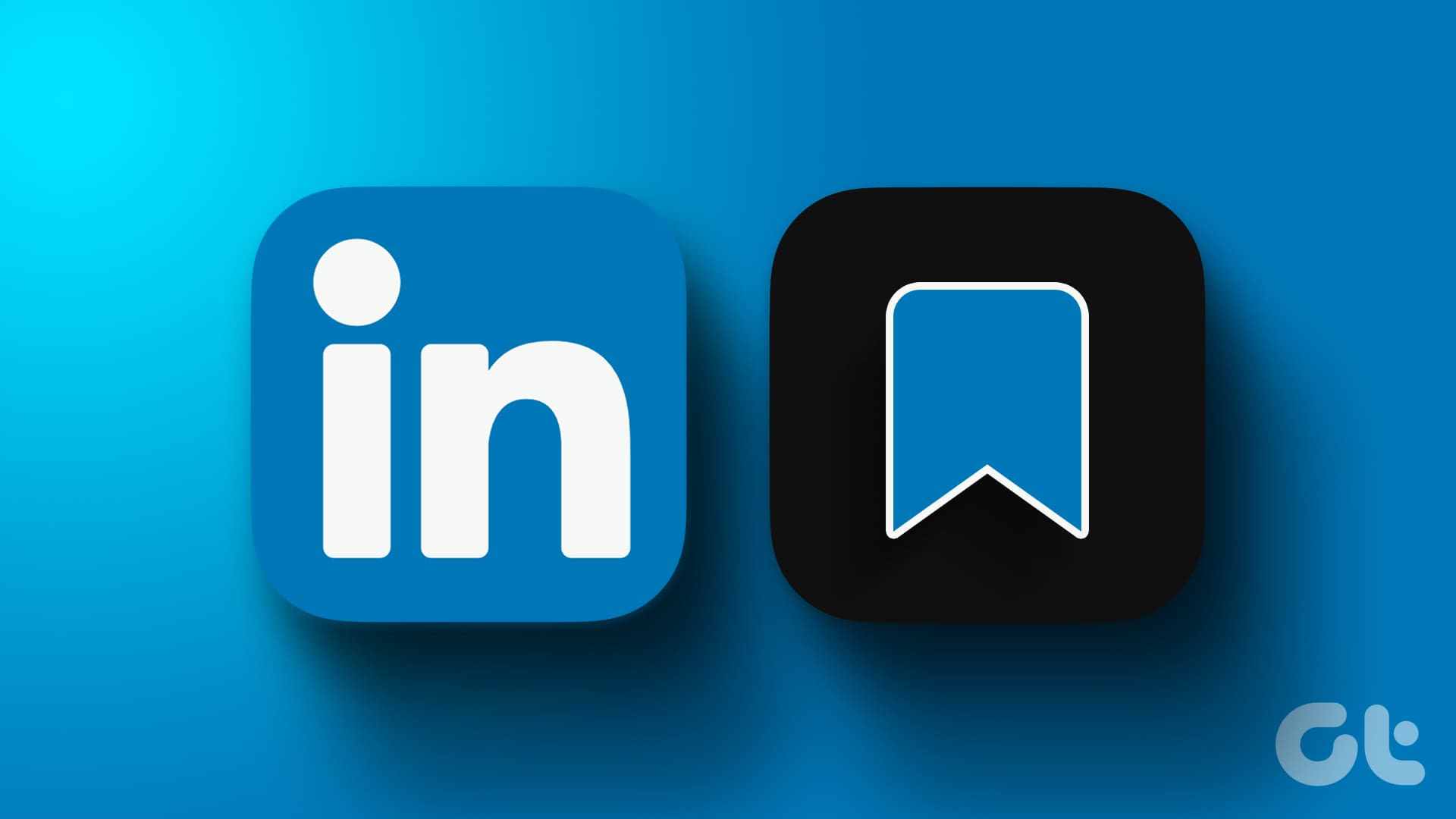Come Salvare una Ricerca di Lavoro su LinkedIn
Su Desktop
Passo 1: Apriamo LinkedIn nel nostro browser preferito e dirigiamoci su **Lavori** nella barra di navigazione superiore.
Passo 2: Inseriamo il titolo del lavoro e il luogo desiderato nella barra di ricerca in alto e facciamo clic su **Cerca**. Una volta trovato il lavoro che ci interessa o preferiamo, procediamo con i passi successivi.
Passo 3: Clicchiamo sul lavoro che vogliamo salvare e selezioniamo **Salva** sulla destra.
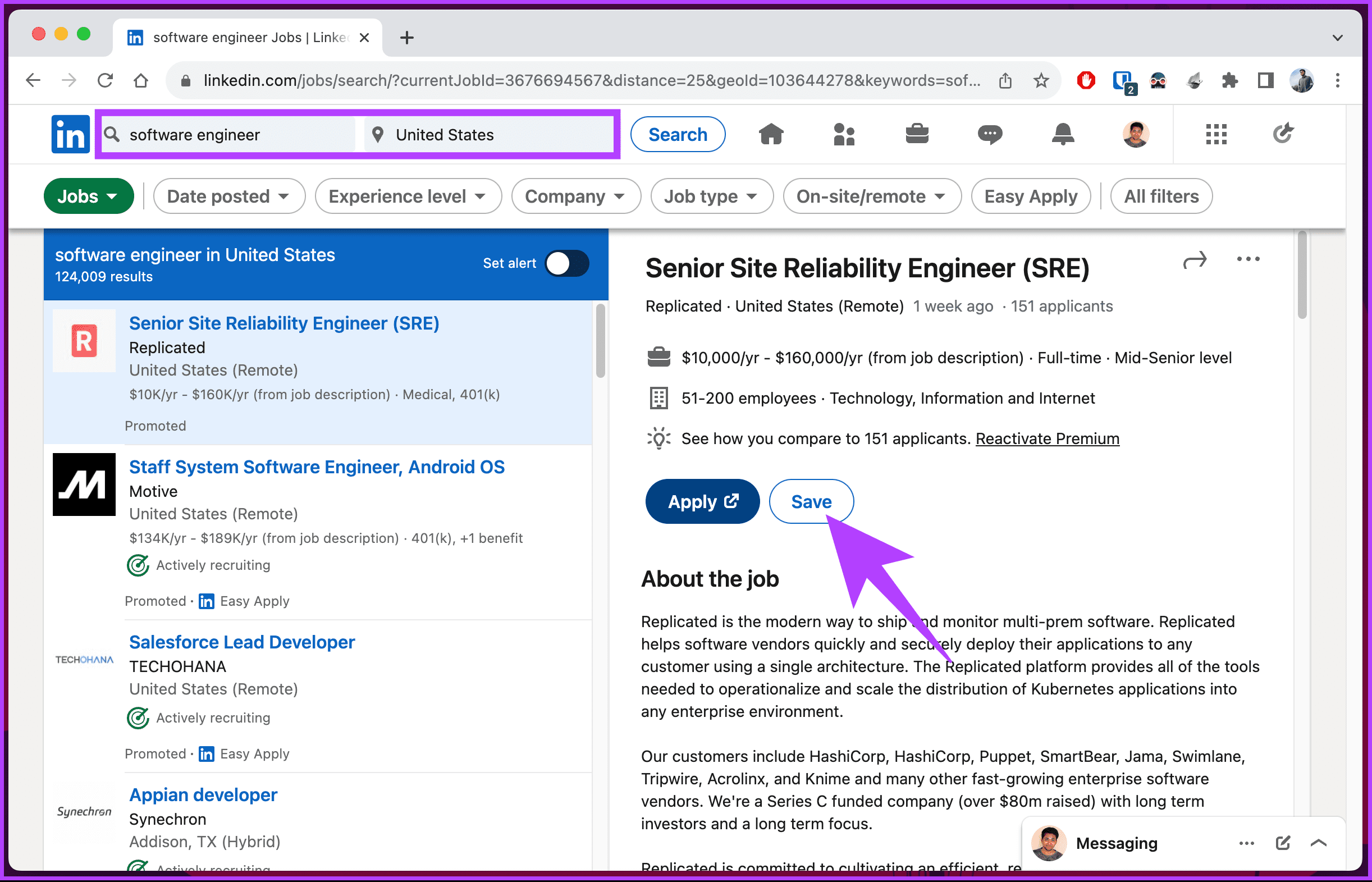
Ed ecco fatto! Abbiamo salvato un lavoro su LinkedIn in modo semplice. Se desideriamo salvare più lavori, basta ripetere i passaggi appena descritti.
Su Mobile
Passo 1: Apriamo l’app **LinkedIn** e accediamo alla sezione **Lavori** dalla barra di navigazione in basso.
Passo 2: Cerchiamo il **titolo del lavoro** e il **luogo** desiderato nella barra di ricerca in alto. Una volta trovato il lavoro preferito, procediamo con i passaggi seguenti.
Passo 3: Nella schermata successiva, cerchiamo il lavoro o scegliamo dalla lista suggerita e tocchiamo l’icona del **segna-posto** per salvare l’annuncio.
Ed ecco fatto! Abbiamo salvato un lavoro su LinkedIn che possiamo consultare ogni volta che vogliamo.
Come Salvare un Post su LinkedIn
Su Desktop
Passo 1: Apriamo LinkedIn nel nostro browser e navighiamo fino al **post** che desideriamo salvare.
Passo 2: Clicchiamo sull’icona dei **tre punti** nell’angolo in alto a destra e dal menu selezioniamo **Salva**.
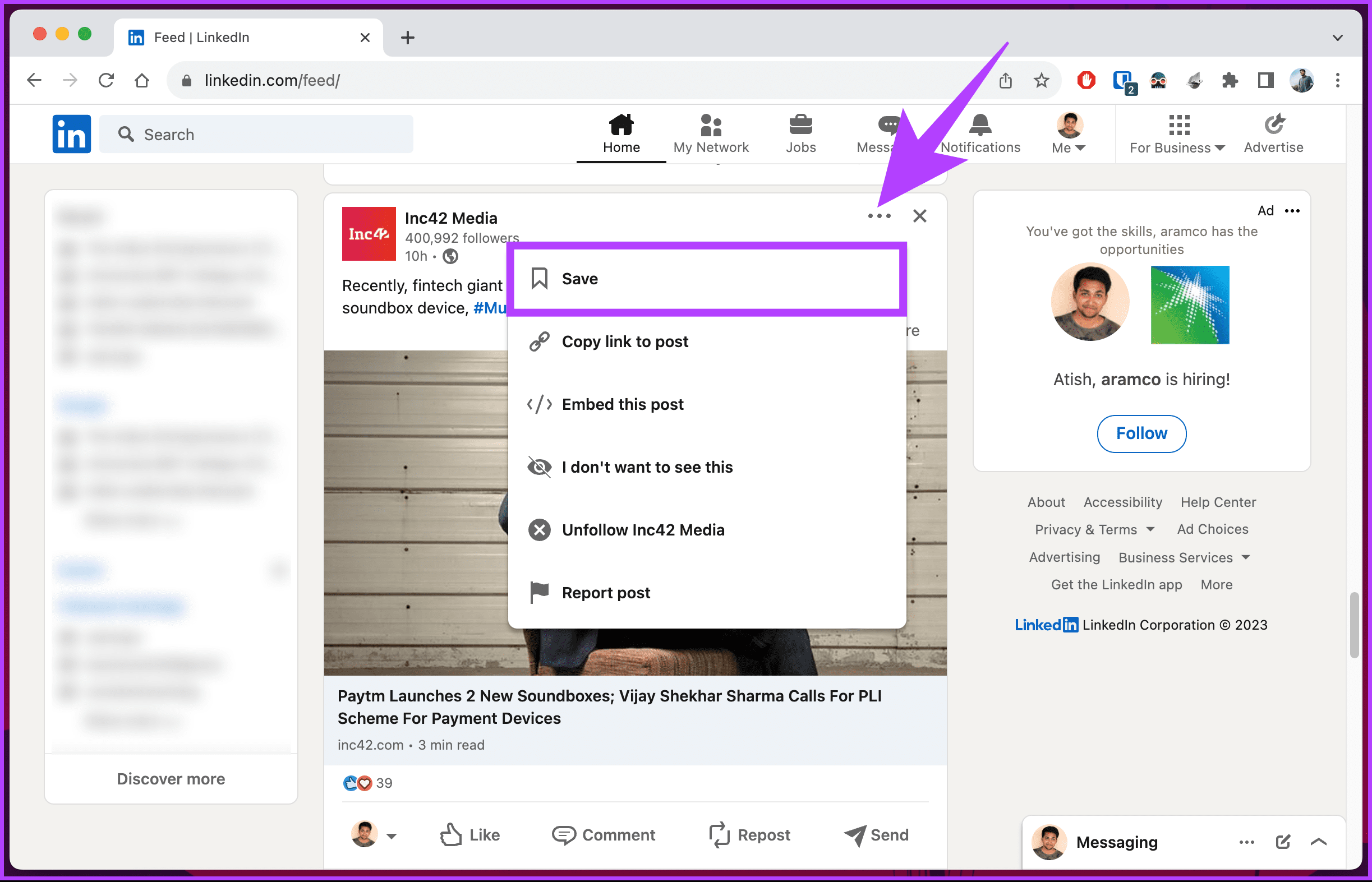
Ora abbiamo salvato il post nel nostro account LinkedIn.
Su Mobile
Passo 1: Apriamo l’app **LinkedIn**, navighiamo fino al post che vogliamo salvare e tocchiamo l’icona dei **tre punti** in alto a destra.
Passo 2: Dal menu che appare, selezioniamo **Salva**.
Così facendo, il post sarà salvato o contrassegnato per una lettura successiva. Ora che abbiamo eseguito il salvataggio, potremmo anche voler sapere dove si trovano i post e i lavori salvati su LinkedIn; continuiamo a leggere.
Leggi Anche: Come trovare e cambiare il tuo URL del profilo su LinkedIn
Dove Trovare i Post e i Lavori Salvati su LinkedIn su Desktop?
Passo 1: Apriamo LinkedIn nel nostro browser e accediamo alla sezione **Lavori** attraverso la barra di navigazione in alto. Saremo indirizzati ai lavori suggeriti e raccomandati.
Passo 2: Nella barra laterale, clicchiamo su **I Miei Lavori**.
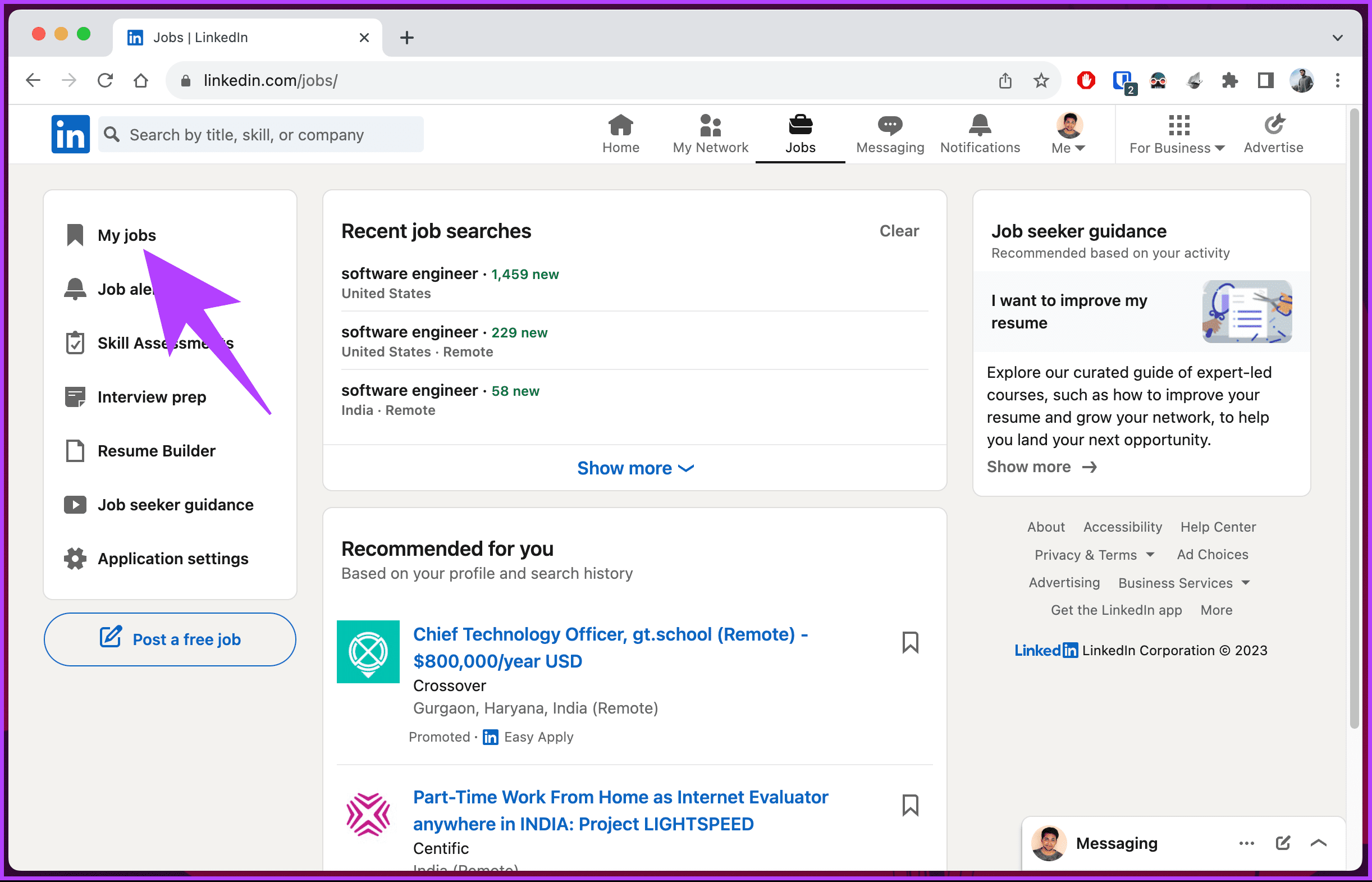
Ci troveremo nella pagina **I Miei Elementi**, dove possiamo facilmente passare tra **I Miei Lavori** o **Post Salvati** dal pannello a sinistra.
Leggi Anche: Come disattivare gli avvisi di lavoro su LinkedIn sia su mobile che PC
Come Vedere i Post e i Lavori Salvati sull’App Mobile di LinkedIn
Passo 1: Lanciamo l’app **LinkedIn** e accediamo alla sezione **Lavori** dalla barra di navigazione in basso.
Passo 2: Nella schermata successiva, selezioniamo **I Miei Lavori**, e saremo indirizzati ai lavori salvati.
Domande Frequenti
No, gli utenti di LinkedIn non possono vedere i post o i lavori che hai salvato. Questi elementi salvati rimangono privati e visibili solo a te.
LinkedIn non offre una funzione integrata per organizzare o categorizzare i tuoi post o lavori salvati in cartelle personalizzate. Quando salvi un post o un lavoro, vengono memorizzati in un’unica sezione **I Miei Elementi** nel tuo profilo LinkedIn.
No, non puoi esportare o scaricare i tuoi post o lavori salvati da LinkedIn. Tuttavia, se desideri registrare i tuoi post o lavori salvati, puoi farlo manualmente effettuando degli screenshot o copiando le informazioni rilevanti e salvandole in un documento o in un’app per prendere appunti.
Marco Stella, è un Blogger Freelance, autore su Maidirelink.it, amante del web e di tutto ciò che lo circonda. Nella vita, è un fotografo ed in rete scrive soprattutto guide e tutorial sul mondo Pc windows, Smartphone, Giochi e curiosità dal web.